# 列表
# 一、三类组件显示特性总览
| 组件类别 | 典型组件 | 存储内容 | 列表显示 | 转换机制 |
|---|---|---|---|---|
| 系统组件 | 附件/图片/人员/部门 | ID/账号等标识 | 文件名/人名/部门名 | 系统自动转换 |
| 自定义选项组件 | 下拉框/单选框/复选框 | 选项值(如1,2,3) | 选项文本(如"生产设备") | 根据表单设计转换 |
| 值列转换组件 | 开窗查询/值列转换 | 编码/ID(如供应商编号) | 名称(如供应商名) | 通过数据源映射转换 |
# 二、系统组件显示特性
# 1. 典型组件清单
- 附件组件(存储附件ID → 显示文件名)
- 图片组件(存储图片ID → 显示缩略图)
- 人员单选/多选(存储账号 → 显示姓名)
- 部门单选/多选(存储部门ID → 显示部门名称)
# 2. 实际效果验证
测试数据准备:
- 上传测试文档(如"培训课程总纲.pptx")
- 选择人员(如"史蒂夫(99199)")
- 选择部门(如"易正信息")
列表显示效果(示例):
附件 人员 部门 培训课程总纲.pptx 史蒂夫 易正信息
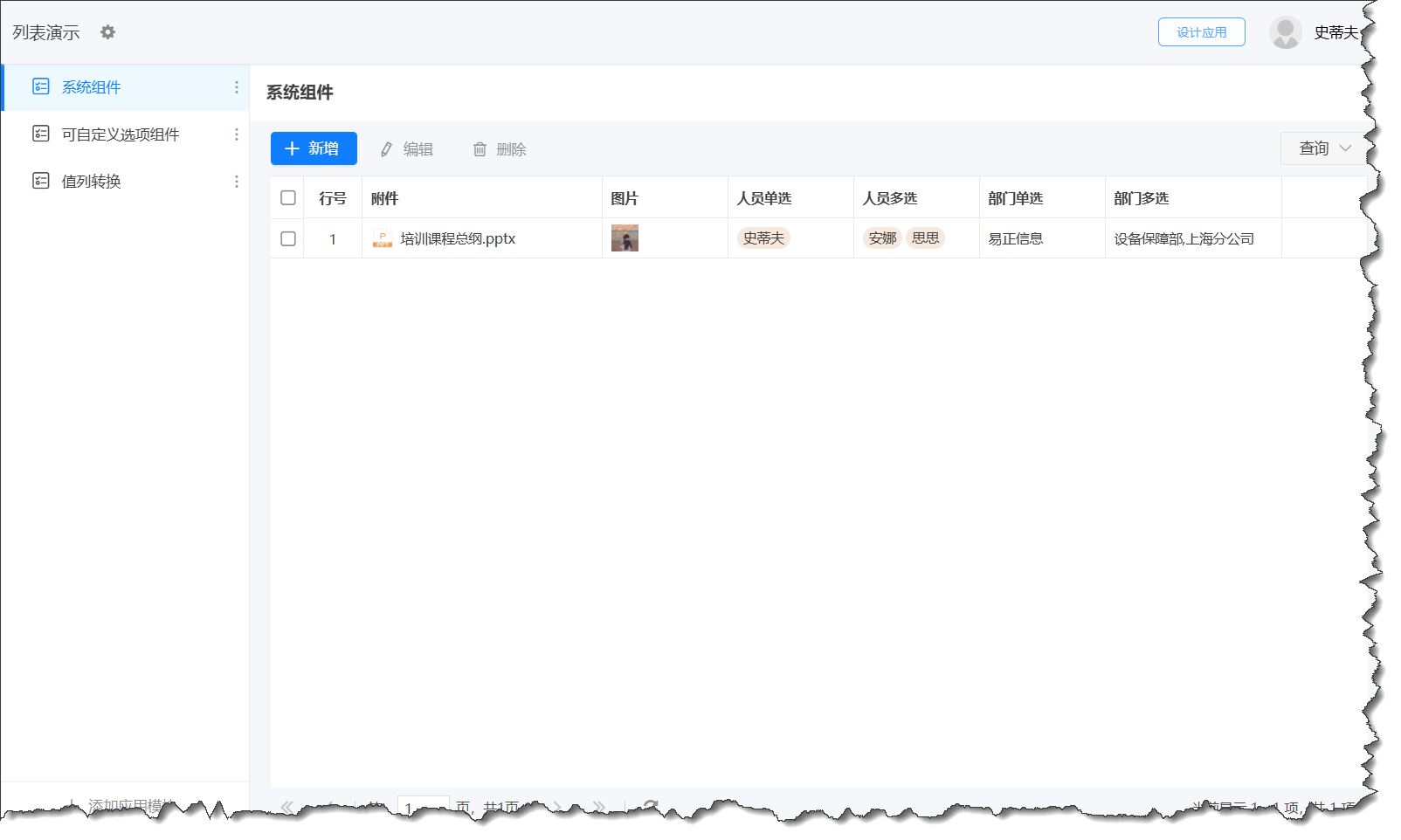 ▲ 系统组件列表显示效果
▲ 系统组件列表显示效果
# 三、自定义选项组件显示特性
# 1. 组件工作模式
- 选项配置示例:
{ "生产设备": "1", "办公设备": "2", "交通设备": "3" } - 实际存储值:
"2"(办公设备) - 列表显示值:
"办公设备"
# 2. 多选组件特殊处理
- 存储值:
"1,3"(生产设备和交通设备) - 列表显示:
"生产设备,交通设备"
# 3. 设计注意事项
- 确保选项值和显示文本的对应关系明确
- 修改选项文本不影响已存储数据
- 删除选项会导致对应数据显示为原始值
# 四、值列转换组件深度解析
# 1. 配置关键参数
| 参数项 | 开窗查询示例 | 作用 |
|---|---|---|
| 数据源 | idemo_vendor | 指定参考数据表 |
| 值列 | vendor_code | 实际存储字段 |
| 显示列 | name | 界面展示字段 |
# 2. 联动效果说明
- 当多个组件绑定相同数据源时:
- 修改一个组件会自动同步其他组件
- 保持数据一致性
# 3. 数据源型下拉框
- 特殊性质:兼具第二类和第三类特性
- 配置方式:
- 选择"使用数据源"而非静态选项
- 设置值列/显示列映射关系
# 五、实际应用建议
# 1. 组件选型指南
| 业务场景 | 推荐组件 |
|---|---|
| 固定选项选择 | 下拉框/单选框 |
| 外部数据关联 | 开窗查询 |
| 人员/部门选择 | 人员/部门组件 |
| 文件管理 | 附件组件 |
# 2. 异常处理方案
- 显示异常:检查数据源是否可用
- 选项缺失:验证选项配置完整性
- 转换失败:确认值列/显示列映射正确
通过掌握这三类组件的显示特性,可以确保微应用列表始终以最友好的方式展示数据,同时保持后台数据存储的规范性和可维护性。
